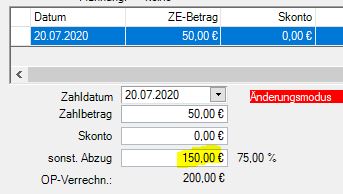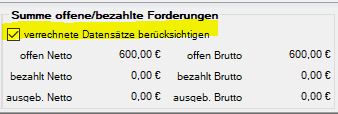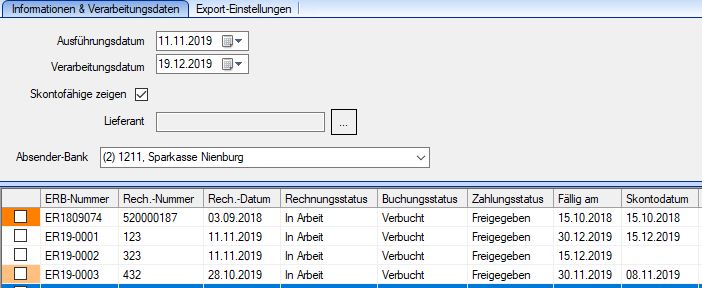Klassische Istversteuerung von Anzahlungsrechnungen.
Die Anzeige im Rechnungsjournal ist abhängig von den Einstellungen in der INI Datei. In der Sektion [Rechnungsdruck] sind vorab die Schalter
AZLogikDATEV=1
UnbezahlteAZinSR=1
KonditionenFuerAZRechMitGesWert=##;##;##;…
Mit Stellung der Schlußrechnung müssen teil- und unbezahlte Abschlagsrechnungen /Zahlungsanforderungen (AZs) über den sonstigen Abzug ausgebucht werden. Es dürfen keine offenen Posten bestehen für schlußgerechnete AZs.
Um die Erlöse eines Monats zu sehen sollte nachfolgende Einstellung gewählt werden.

Hier werden Rechnungen, Gutschriften und Schlußrechnungen mit dem Gesamtrechnungsbetrag also ohne Berücksichtigung von gestellten Abschlagsrechnungen oder erhaltene Anzahlungen aufgeführt. Wichtig ist es, den Haken Gesamtforderung bei Schlußrechnungen zu setzen. Sonst wird hier der Betrag der Schlußrechnung abzgl. geleisteter Anzahlungen aufgeführt.
Im Ges. Umsatz ohne AZ wird der Gesamterlös angezeigt. Dieser sollte identisch mit den Daten der BWA sein.
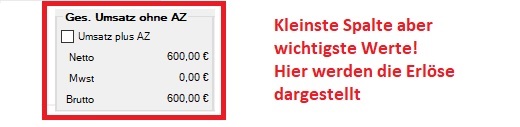
Die Einstellung „verrechnete Datensätze berücksichtigen“ muss immer angehakt sein, ansonsten werden Stornorechnungen/Gutschriften zu Ausgangsrechnungen nicht berücksichtigt.
Im Infocenter | Unternehmensdaten werden diese Einstellungen erst nach einem kompletten Neustart des Infocenters berücksichtigt
Wichtig: Für die AZs werden hier immer nur die Werte der gestellten AZs aufgeführt. Die tatsächlich erhaltenen Zahlungen werden in der u.a. Darstellung nicht angezeigt. Die Werte werden selten mit den Daten des Stbs. übereinstimmen. Der Stb. berücksichtigt i.d.R. nur die erhaltenen Anzahlungen.
Die untere Darstellung ist nur für spezielle Auswertungen des Unternehmers oder in Verb. mit der Option KonditionenFuerAZRechMitGesWert=
relevant. Siehe Beitrag: Schlußrechnungen unter Berücksichtigung gestellter Rechnungen an Datev.